Usar el panel de configuración para importar o exportar la configuración de BizTalk
Información general
Con el Panel de configuración de BizTalk, puede exportar la configuración desde un entorno de BizTalk Server e importarlos a otro entorno de BizTalk Server, lo que reduce el tiempo total a la solución. Esto es especialmente útil en escenarios en los que los administradores intentan ajustar BizTalk Server rendimiento en un entorno de ensayo y, al lograr los resultados deseados, pueden importar la configuración en un entorno de producción. Este tema proporciona el procedimiento detallado para importar la configuración de grupo, host e instancia de host de BizTalk, mediante el panel de valores de configuración.
Sugerencia
La utilidad de línea de comandos BTSTask también se puede usar para importar o exportar la configuración de grupo, host e instancia de host. Consulte Importar o exportar la configuración de BizTalk mediante BTSTask.
Requisitos previos
Para realizar esta operación, debe iniciar sesión como miembro del grupo administradores de BizTalk Server.
Importar la configuración del grupo, el host y la instancia de host de BizTalk
Importante
Para importar la configuración de BizTalk Server de un entorno determinado, debe haber guardado esta configuración y haberla exportado a un archivo XML. Exporte la configuración de BizTalk (en este tema) o importe o exporte la configuración de BizTalk mediante BTSTask puede ayudar.
Al importar el archivo XML, se puede replicar la configuración de BizTalk Server necesaria en el equipo de destino. Con el panel de valores de configuración, puede importar la configuración de grupo, host e instancia de host y asignar las propiedades entre sí. Las hipótesis necesarias para importar la configuración son:
La topología de BizTalk Server es coherente del entorno de origen al entorno de destino.
Se pueden asignar las definiciones de host entre los entornos de origen y destino. Debe poder asignar todos los hosts del entorno de origen a los del entorno de destino.
El entorno de destino tiene un hardware similar (si no idéntico) al entorno de origen. Esto es esencial, ya que algunas de las configuraciones dependen del hardware subyacente.
Pasos de importación
En la consola de administración de BizTalk Server, expanda administración BizTalk Server, haga clic con el botón derecho en Grupo de BizTalk y, a continuación, haga clic en Configuración.
En el cuadro de diálogo Panel de configuración de BizTalk , haga clic en Importar. Aparece el cuadro de diálogo Asistente para importar configuraciones .
Nota
El grupo de destino muestra la información de grupo de la máquina de destino donde desea importar la configuración.
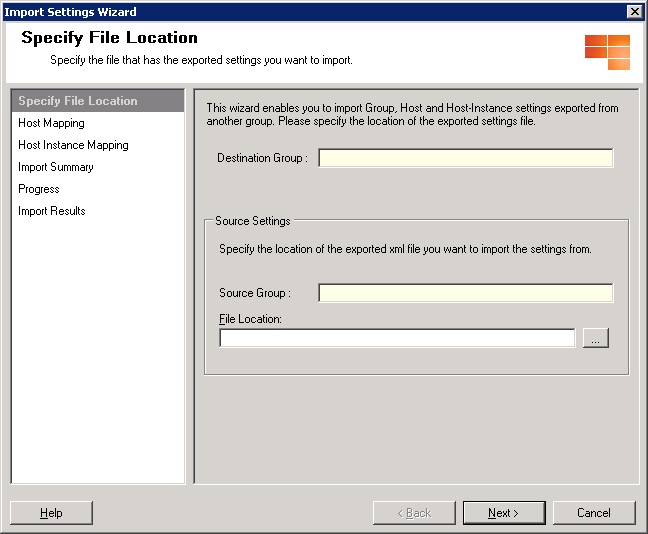
Haga clic en la página Especificar ubicación de archivo y, a continuación, haga clic en
 . Aparece el explorador de archivos.
. Aparece el explorador de archivos.Seleccione el archivo XML que contiene la configuración del entorno de origen y, a continuación, haga clic en Abrir. La ubicación del archivo muestra la ruta de acceso del archivo XML y el grupo de origen se rellena con la información de grupo de la máquina de origen. Haga clic en Next.
En la página Asignación de host , haga lo siguiente:
En la lista Hosts de destino, seleccione un host de destino para el que quiera especificar el host de origen y, a continuación, haga clic en Agregar.
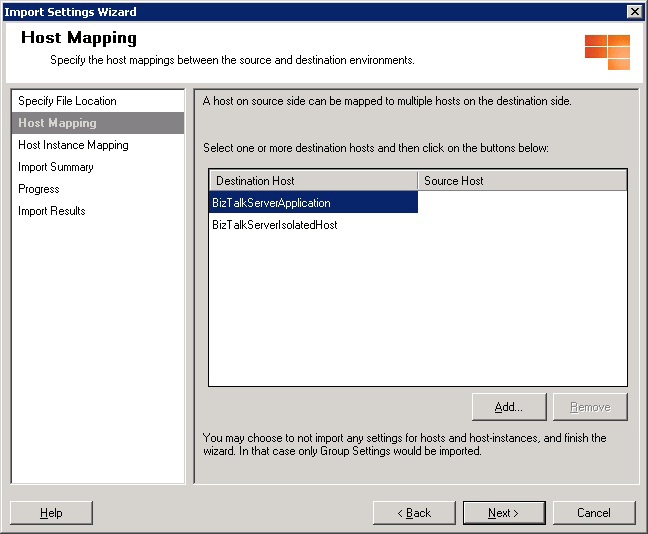 ImportSettings_HostMapping host
ImportSettings_HostMapping hostEn el cuadro de diálogo Seleccionar entidad de origen, seleccione el host de origen y, a continuación, haga clic en Aceptar.
Nota
Para asignar varios hosts de destino a un único host de origen, repita los pasos 5a y 5b.
En la página Asignación de host , haga clic en Siguiente.
En la página Asignación de instancias de host , haga lo siguiente:
En la lista de instancias de host de destino, seleccione una instancia de host de destino para la que quiera especificar la instancia de host de origen y, a continuación, haga clic en Agregar.
Nota
Las instancias de host solo se pueden asignar en el host correspondiente creado en la Asignación de host. Por ejemplo, si especifica una asignación en la que SourceHost1 se asigna a DestinationHost1, las instancias de DestinationHost1 solo se pueden asignar a las instancias de SourceHost1.
El Asistente para importar administra la restricción anterior. Debe seguir esta restricción ya que, en caso contrario, las tareas de BizTalk lanzarán errores.
Debe usar la convención HostName:MachineName para especificar una instancia de host en un archivo de mapa. Por ejemplo, Host1:Server1 en un archivo de mapa indica que la instancia de Host1 se ejecuta o está disponible en Server1.
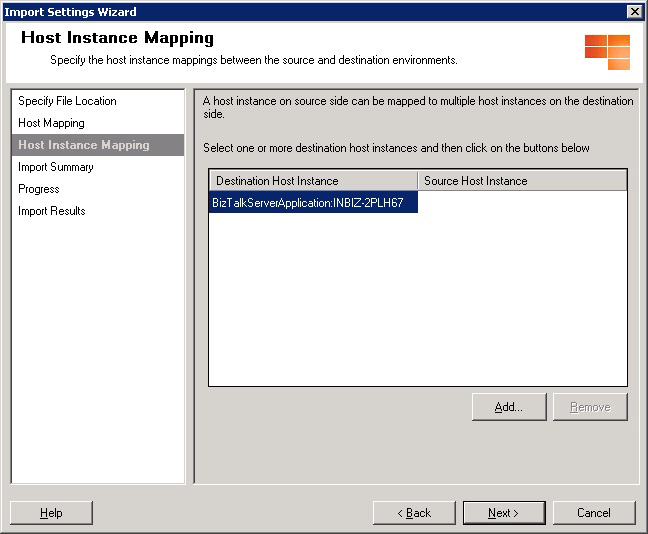
En el cuadro de diálogo Seleccionar entidad de origen, seleccione la instancia de host de origen y, a continuación, haga clic en Aceptar.
Nota
Para asignar varias instancias de host de destino a una única instancia de host de origen, repita los pasos 6a a 6b.
En la pestaña Asignación de instancias de host , haga clic en Siguiente.
En el cuadro de diálogo Resumen de importación , compruebe si todas las configuraciones de importación para los entornos de destino y de origen que ha creado son los deseados y, a continuación, haga clic en Importar. La página Progreso muestra el progreso de la importación de la configuración.
Advertencia
No puede deshacer la importación de la configuración de BizTalk Server. Si hace clic en Importar, se inicia el proceso para importar la configuración del entorno de origen al entorno de destino y Cancelar está deshabilitado. Asegúrese de continuar con la importación antes de hacer clic en Importar.
En la pestaña Importar resultados , compruebe el estado de importación de la configuración grupo, host e instancia de host y, a continuación, haga clic en Finalizar para completar la operación de importación. Toda la configuración del entorno de origen importada se aplica al entorno de destino.

Exportar la configuración del grupo, el host y la instancia de host de BizTalk
En la consola de administración de BizTalk Server, expanda administración BizTalk Server, haga clic con el botón derecho en Grupo de BizTalk y, a continuación, haga clic en Configuración.
En el cuadro de diálogo Panel de configuración de BizTalk , haga clic en Exportar. Aparece el cuadro de diálogo Guardar como .
Desplácese hasta la ubicación en que desea guardar la configuración de BizTalk actual. Escriba el nombre de archivo, seleccione el tipo como formato XML y, a continuación, haga clic en Guardar.
Importante
No se recomienda actualizar manualmente el archivo XML exportado. Al importar un archivo XML actualizado en un entorno de producción, es posible que se produzca un error en el proceso de importación debido a algún error de coincidencia de tipos de datos u otros errores introducidos por la edición manual.
Consulte también
Uso del panel de configuración para ajustar el rendimiento de BizTalk Server